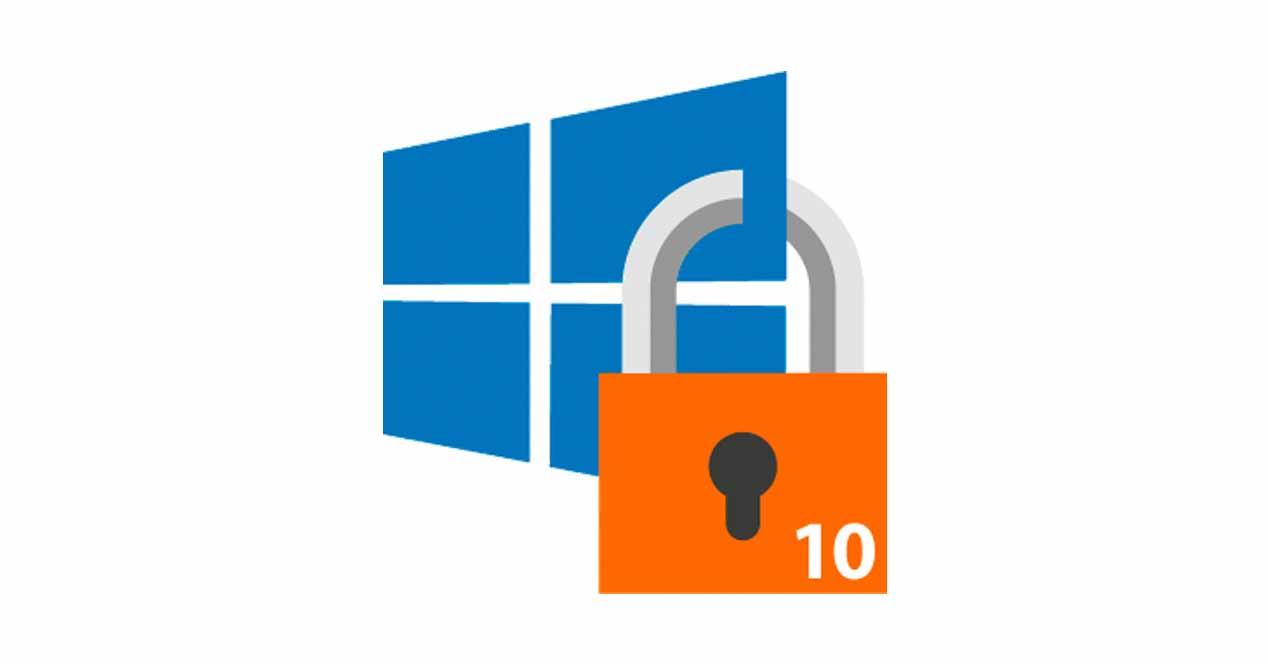En Windows 10, Microsoft ha introducido mejoras de seguridad importantes con respecto a versiones anteriores. Una de ellas es que ahora, por defecto, se impone el uso de una contraseña para el inicio de sesión –aunque se puede desactivar-. Pero además, si los usuarios quieren dar seguridad adicional a su ordenador, o bien únicamente a su cuenta de usuario en Windows 10, también tienen la opción de configurar un código PIN para el inicio de sesión. No es una alternativa a la contraseña, sino una capa extra de seguridad.
En los ordenadores de sobremesa, la protección de la cuenta de usuario es esencial si más de una persona tiene acceso físico al dispositivo. En ordenadores portátiles, si realmente se utilizan como tal, el uso de una contraseña o cualquier otro método de seguridad es imprescindible para proteger todo lo que esté almacenado en el dispositivo. Y aunque podemos hacer uso de una contraseña, lo cierto es que la misma estará vinculada a una dirección de correo electrónico y por tanto podría ser robada o filtrada. Así que añadir un código PIN no es en absoluto una mala idea.
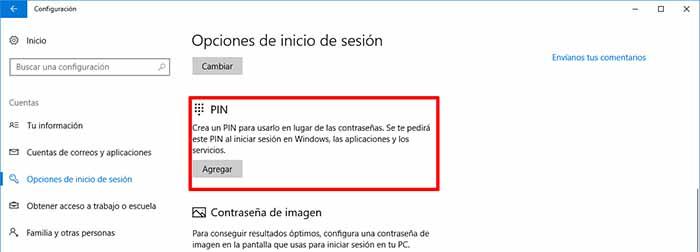
Así puedes proteger tu cuenta de usuario de Windows 10 con un código PIN de cuatro dígitos
De la misma forma que en un teléfono inteligente con sistema operativo Android o iOS, en los ordenadores con Windows 10 podemos habilitar también el código PIN como sistema de seguridad. Y es tan sencillo como acceder al menú de Inicio, y dentro del mismo pulsar sobre Configuración. En esta nueva ventana que se abrirá, dentro de la opción Cuentas podremos encontrar la sección Opciones de Inicio de sesión. Y desde aquí podremos cambiar aspectos relacionados con la seguridad de la cuenta de usuario; entre ellos, la opción PIN para configurar un código de cuatro dígitos.
Si configuramos un código PIN para iniciar sesión en Windows 10, cuando reiniciemos el equipo veremos que se solicita el mismo además de la contraseña. En caso de que queramos modificarlo en cualquier momento, sencillamente tendríamos que volver al mismo apartado de configuración, repitiendo todos los pasos antes descritos, y en esa sección seleccionando un nuevo código PIN.
Si por cualquier cosa, tenemos configurado un PIN para iniciar sesión en nuestra cuenta del sistema pero se nos ha olvidado, estos son los pasos a seguir para restablecer el PIN en Windows 10.